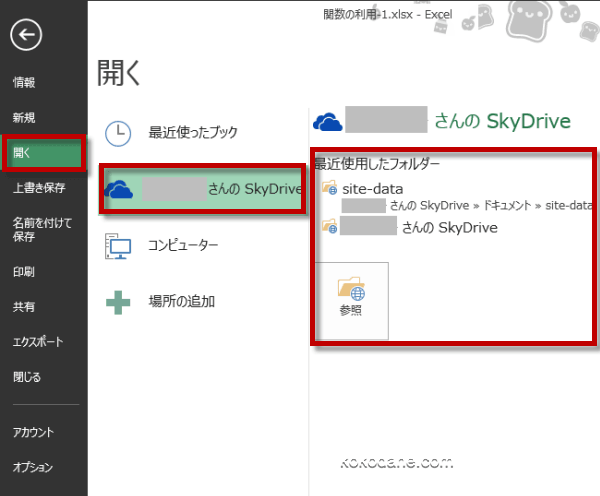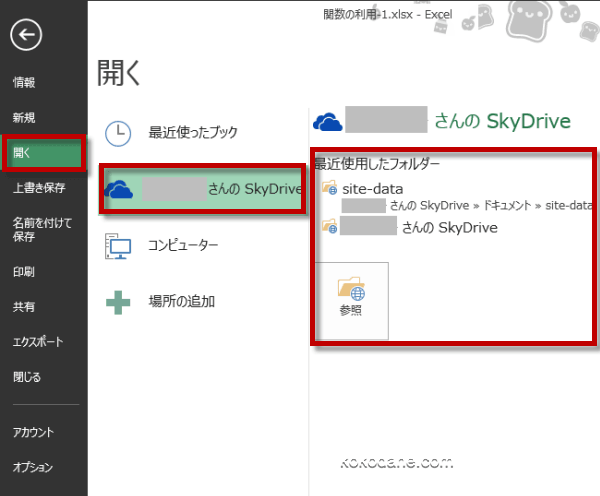バックステージビューSkyDrive
2013EXCEL基本操作 15回
Excel 2013バックステージビューSkyDrive
SkyDriveは、Microsoft社で提供されているクラウドサービスです。
クラウドといえば、iCloudが知られていますが、こちらも同様に、オンライン上にデータを保存できるオンラインストレージサービスです。
Microsoftアカウントを取得すれば、無償で使用できます。
バックステージビューを見るとお分かりのように、Excel 2013では、ブックの保存先としてSkyDriveが追加されています。
SkyDriveにブックを保存してどこからでもアクセス可能に
オンライン上のSkyDriveにブックを保存しておけば、インターネットを介して、どこからでもブックにアクセスできます。
会社以外の外出先や自宅などでパソコンが変わっても、最新のExcelファイルを参照できます。
また、ひとつのExcelファイルを複数で共有できます。
クラウドを介したExcelの活用によって、ユーザーの利便性はさらに高まるでしょう。
会社以外の外出先や自宅などでパソコンが変わっても、最新のExcelファイルを参照できます。
また、ひとつのExcelファイルを複数で共有できます。
クラウドを介したExcelの活用によって、ユーザーの利便性はさらに高まるでしょう。
SkyDriveにブックを保存する操作が簡単になった。
SkyDriveにファイルを保存するには、以前は、一度ブラウザでSkyDriveにアクセスし、それからアップロードやダウンロードの操作をする必要がありました。
Excel 2013では、「名前を付けて保存」や「ファイルを開く」のダイアログボックス上で、ファイルの保存先にSkyDriveを直接指定できるようになりました。
Excel 2013では、「名前を付けて保存」や「ファイルを開く」のダイアログボックス上で、ファイルの保存先にSkyDriveを直接指定できるようになりました。
SkyDriveにブックを保存する
保存の操作は、次のとおりです。
「ファイル」タブで「名前を付けて保存」
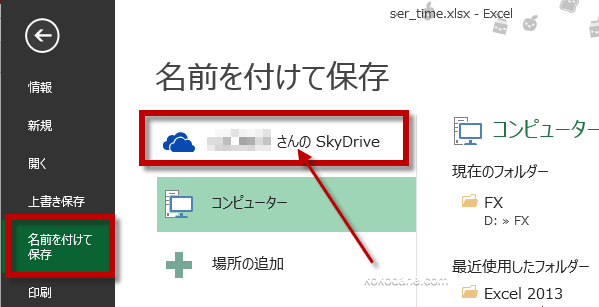
「ファイル」タブで「名前を付けて保存」
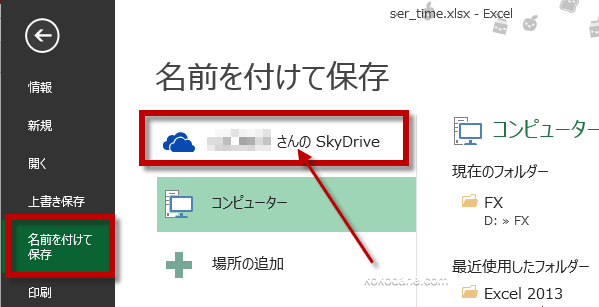
続いて、「~~さんのSkyDrive」とクリックします。
SkyDrive内の「ドキュメント」に適当なフォルダを作成して保存します。
初めてアクセスする場合は、「参照」ボタンをクリックしてください。
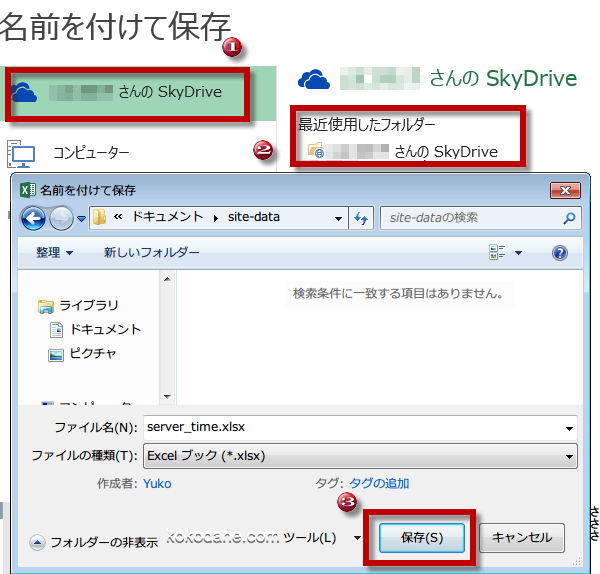
SkyDrive内の「ドキュメント」に適当なフォルダを作成して保存します。
初めてアクセスする場合は、「参照」ボタンをクリックしてください。
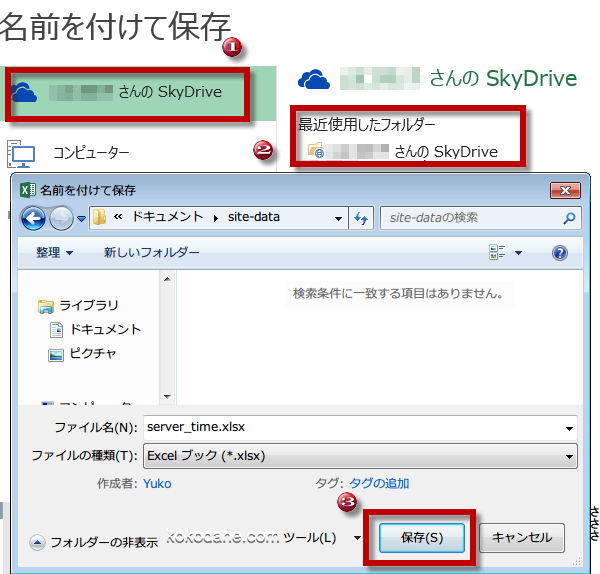
名前をつけて保存ダイアログボックスが表示されたら、保存フォルダを確認して、通常の保存と同じように、ファイル名を指定して「保存」ボタンをクリックします。
SkyDriveに保存したブックを開く
SkyDriveに保存したファイルを開く場合は、「ファイルを開く」ダイアログボックスで、SkyDrive上のフォルダを選択します。